在很多情况下,区分一名CAD用户是“高手”还是“菜鸟”的方式是看他是否能熟练掌握CAD软件中的“命令”——一般来说,输入命令比到对话框中去寻找参数或在下拉菜单中找命令更快捷,更重要的是,有一些软件功能是无法通过菜单实现的,只能借助于命令。
浩辰CAD是目前国内使用用户最多的国产CAD之一,其内置了极为丰富的命令,对于拓展软件应用、实现更高效率的设计绘图有着重要意义。下面,让我们来详细了解一下浩辰CAD中一些比较实用的命令,熟练掌握之后,将有助大家成为CAD软件高手!
filedia:打开保存文件的对话框是否出现,on为出现,off为不出现。如果打开保存文件时只有命令行提示,而没有出现对话框,就要检查此一下此变量的设置。
startup:启动时是否显示启动对话框,on为显示,off为不显示。
gditext:此命令可以改变文字(主要是TTF文字,如宋体、黑体等)的显示,将此变量设置为打开(1)状态,TTF字体显示较细,毛边少,效果比较好,打印效果也比较好。此外,一些比较的特殊阿拉伯的文字只有在打开此选项时才能显示正常。
textfill:在AutoCAD中控制打印和渲染时 TrueType 字体的填充方式。以轮廓线形式显示文字还是以填充形式显示文字。浩辰CAD中此参数暂时不起作用,如果用户希望打印空心的TTF文字,可以在打印的特性对话框中关闭TrueType 字体的填充。
textsize:设置用当前文字样式绘制的新文字对象的默认高度。如果当前文字样式具有固定的高度,那么 textsize 将无效。
filedia:打开保存文件的对话框是否出现,on为出现,off为不出现。如果打开保存文件时只有命令行提示,而没有出现对话框,就要检查此一下此变量的设置。
mirrtext:镜像文字时文字是否反转,默认为镜像时文字方向和顺序不变。
scaletext:可以实现对文字的缩放:从浩辰CAD 2006版开始,软件就加入了scaletext命令,但一直未提供菜单和工具栏,直到2011版本才加入到扩展工具的下拉菜单中,此功能用于对单行文字、多行文字和属性文字整体进行缩放,在缩放时可以选择文字的对齐方式,方便调整文字大小和位置。如对一组文字进行缩小到0.7倍,且不改变已有每个文字的定位点(下图每个单行文字是左点定位的)。
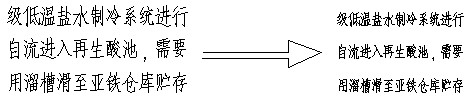
图1
layuniso:取消图层隔离:当对某个图层进行图层隔离操作后,可以使用此命令恢复到图层隔离前的图层状态。如果在图层隔离前所有图层都是打开状态,就可以直接使用layopa或layon命令将所有图层打开,而如果在图层隔离前已经有一些图层被关闭,用这个命令就比较方便了。
layerPmode:上一图层模式:在工具栏中有“上一个图层”(layerp)按钮,此命令可以恢复成之前的图层状态,对于需要经常开关处理图层的用户非常有用。但要使用此功能,必须先用Layerpmode命令打开上一图层模式,因为只有打开此命令后,浩辰CAD才会记录图层状态,才能返回上一图层状态。
hopen:打开备份的dwh文件:大家可能发现浩辰CAD 2009以后版本的下拉菜单里没有了备份文件管理器,如果用户仍然采用了快速多文件备份,则需要用hopen命令打开管理器进行恢复。(需要注意的是用户备份的文件只能用备份时的版本打开,如果正常的单文件自动保存速度用户可以接受的话,建议用户使用可以不使用快速多文件保存)。
makebak:此变量控制保存时是否生成备份文件(*.bak),在“选项”对话框的“打开和保存”选项卡中有对应的的选项。
pickauto:选择对象方面是否可以框选,on为不可以框选只能用鼠标点取,off是可以。
pickadd:累加选择选项:当设置为1时,通过单击可以累加选择多个对象;设置为0时,单击只能选中当前对象,之前选择的对象会被取消。属性框的上方有一个按钮可以切换此状态,当显示加号时表示此变量为1,显示为1时表示只能进行单选。“选项”对话框中也有相应的选项。但用命令来调整更简单。
pickstyle:在“选项”对话框中有两个选项“对象编组”和“填充关联”,此变量记录了这两个选项的状态。“填充关联”选项很少使用,通常是关闭状态。“对象编组”则需要了解一下,当创建一个组(group)后,打开“对象编组”时组在选择时会作为一个整体,而关闭此选项时组内对象可以单独被选中。在浩辰CAD平台的电气软件中线缆是用组来生成的,用户如果意外将“对象编组”选项关闭,会发现线缆全是散的,被分成了一段段线和一些文字,给用户操作带来很多麻烦,但有的用户想对线缆用平台命令进行编辑时却难以操作。使用pickstyle命令就可以很好解决这个问题,当需要对组内对象进行编辑时,将此变量设置为0,当需要将组作为一个整体时,将此变量设置为1。
pickfirst:控制是否可以在执行命令前选择对象。打开此参数时,可以先选对象,再执行命令,关闭此变量后,必须执行命令后再选对象。
dimassoc:控制标注关联的参数。当有用户提出画出的标注不是一个整体,是散的线和文字,就知道可能这个变量被调整了,说明此变量被设置为0了。当此变量设置为0时,画出来的标注就是散的,但不影响之前画好的完整标注。此参数设置为1时,标注是整体,但不与图形关联,设置为2时,标注与图形关联。
tbconfig:工具栏配置对话框:这个命令可以一次性地打开或关闭多个工具栏,不必像右键菜单那样一个个的处理。另外,当用户将所有工具栏都关闭后,用这个命令可以将工具栏重新打开是最好的办法。
fill(fillmode):控制填充空心与否,on为空心,off为实心。在浩辰CAD中多段线是否实心不受影响。如果用户在任意图中填充后填充不显示,就需要注意一下是否此参数被关闭了。打开此参数,re一下,填充就会显示出来了。
attdisp:属性块属性显示模式,on为显示,off为关闭。
aperture:以像素为单位设置对象捕捉靶框的显示尺寸,输入值为1至50,数值越高,靶框越大。 也可以更改“选项”对话框的“草图”选项卡上的此设置。aperture 控制对象捕捉靶框,而不是“选择对象”提示下显示的拾取框。 对象选择拾取框由 pickbox 系统变量控制。
cursorsize:按屏幕大小的百分比确定十字光标的大小。 有效设置的范围为 1% 到 100% 。 当设置为 100% 时,十字光标为全屏显示且看不到十字光标的末端。当设置值小于 100% 时,光标移到屏幕边缘时,可以看到十字光标的末端。 浩辰CAD默认设置为5%,很多用户习惯于100%的设置,可以在选项对话框中设置此参数,也可以用此命令设置,当然这个参数设置一次就可以了。
gridunit:指定当前视口栅格间距(X,Y方向)。可通过右键单击“栅格”按钮,在草图设置对话框中设置。
ltscale:设置全局线性比例因子,也可在线型资源管理器对话框里设置。
pellipse:创建真正的椭圆对象/多段线组成的椭圆。
polarang:设置极轴角增量。
lwdisplay:是否显示线宽。可直接在状态栏操作,比输入命令方便。
thickness:设置当前的三维厚度,设置此参数后,绘制的有厚度参数的图形如多段线、样条线等将直接使用此厚度。
丰富的“命令”是实力雄厚的CAD软件研发商给用户的一份宝贵财富,也是彰显自身研发实力、提升用户工作效率的有效方法。以上命令仅是浩辰CAD支持命令的其中一部分,要想成为真正的CAD高手,除了要多加学习、掌握常用的技巧之外,还要多加练习,这样才能真正掌握一款CAD软件。
1;所有标注为智造资料网zl.fbzzw.cn的内容均为本站所有,版权均属本站所有,若您需要引用、转载,必须注明来源及原文链接即可,如涉及大面积转载,请来信告知,获取《授权协议》。
2;本网站图片,文字之类版权申明,因为网站可以由注册用户自行上传图片或文字,本网站无法鉴别所上传图片或文字的知识版权,如果侵犯,请及时通知我们,本网站将在第一时间及时删除,相关侵权责任均由相应上传用户自行承担。
内容投诉
智造资料网打造智能制造3D图纸下载,在线视频,软件下载,在线问答综合平台 » 浩辰CAD“命令”解析(图文教程)


